

Tutorial original aqui
Abre el zip con el material en la carpeta donde lo has guardado Duplica los materiales en tu psp y cierra los originales.
Trabaja siempre sobre copias para no perder el material. Coloca las selecciones, máscaras, texturas etc
en las carpetas del psp correspondientes, o en su lugar en las carpetas que tengas ruteadas a tu programa. Exporta el pincel Fur 5 tu Psp
Para la realización de este tutorial se ha usado el programa psp X6, pero puedes usar otras versiones.
Para su realización son necesarios conocimientos básicos del psp.
Es posible que tus resultados varíen si no usas la misma versión del Psp
Material
Filtros:
No se han usado filtros externos. Solo los propios del programa
Gracias a Cibi, a Nikita y a Sylvie y a todos los tubers desconocidos por el material usado en este tutorial
Si quieres puedes ayudarte de la regla para situarte en la realización del tutorial
Marcador (Arrastra con el raton)

1. Activar la Paleta de Materiales
En Primer Plano colocar el color #ffffff
En el Segundo Plano el color #f6e686
2. Abrir una nueva imagen transparente de 867px por 650px.
Llenar con el color de Segundo Plano
3. Activar la imagen Romantic2_21._10.2012.pspimage.
Edición_ Copiar
Edición_ Pegar como nueva capa
4. Activar la imagen 0_bad68_931da957_M.png Pequeñas flores blancas.
Edición_ Copiar
Edición_ Pegar como nueva capa.
5. Efectos_ Efectos de la imagen_ Desplazamiento
Horizontal_ 291
Vertical_ 116
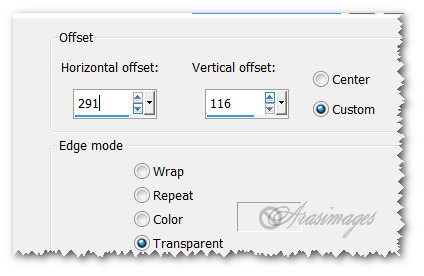
6. Efectos_ Efectos 3D_ Sombra en el color negro.
-10_ -10_ 40_ 25
7. Activar la imagen 0_8f75b_88b259f9_M.png (cartel).
Edición_ Copiar
Edición_ Pegar como nueva capa.
8. Imagen_ Cambiar de tamaño_ Redimensionar al 62%
Todas las capas sin seleccionar
9. Ajustar_ Nitidez_ Enfocar.
10. Imagen_ Rotación Libre_ 18º a la izquierda
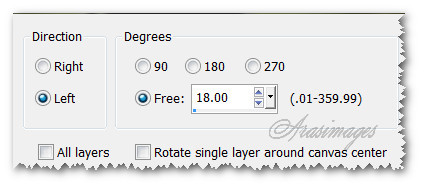
11. Efectos_ Efectos 3D_ Sombra en el color negro.
-10_ -10_ 40_ 25
12. Efectos_ Efectos de la imagen_ Desplazamiento
Horizontal_ 233
Vertical_ 32
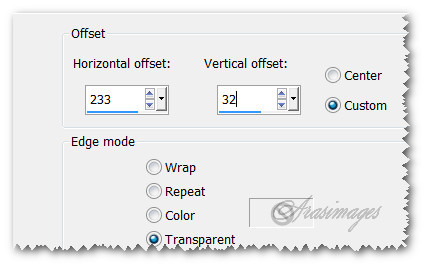
13. Activar la goma de borrar_ tamaño:12
El resto de valores por defecto
Borrar la cuerda en la parte frontal de la fuente
Ver captura (flecha marrón)
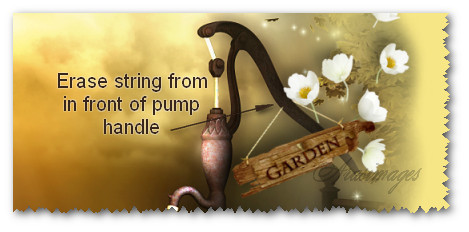
14. Activar la imagen Sunny_CibiBijoux.pspimage yellow daisies.
Edición_ Copiar
Edición_ Pegar como nueva capa.
15. Efectos_ Efectos de Borde_ Realzar
16. Colocar en la esquina inferior izquierda
17. Capas_ Duplicar
Imagen_ Espejo
18. Activar la imagen 0_8c67c_e84dbe75_XL.png (flores blancas).
Edición_ Copiar
Edición_ Pegar como nueva capa.
19. Imagen_ Cambiar de tamaño_ Redimensionar al 60%
Todas las capas sin seleccionar
20. Efectos_ Efectos 3D_ Sombra en el color negro.
-10_ -10_ 40_ 25
21. Ajustar_ Nitidez_ Enfocar.
22. Efectos_ Efectos de la imagen_ Desplazamiento
Horizontal_ -314
Vertical_ 75
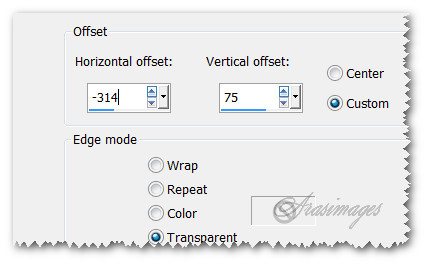
23. Activar la imagen 0_8f777_ab121ef1_M.png (margarita).
Edición_ Copiar
Edición_ Pegar como nueva capa
24. Efectos_ Efectos 3D_ Sombra en el color negro.
-10_ -10_ 40_ 25
25. Efectos_ Efectos de la imagen_ Desplazamiento
Horizontal_ -306
Vertical_ -95
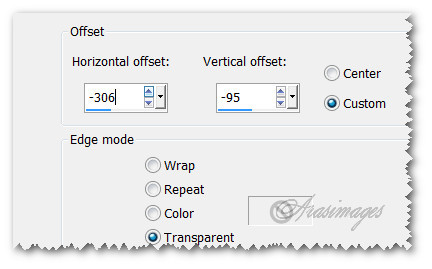
26. Pegar de nuevo la margarita como nueva capa
Imagen_ Espejo
Efectos_ Efectos 3D_ Sombra en el color negro.
-10_ -10_ 40_ 25
27. Efectos_ Efectos de la imagen_ Desplazamiento
Horizontal_ -382
Vertical_ -243
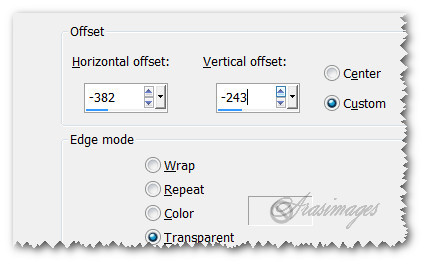
28. Activar la imagen copy of 12926131171_animaux_nikita.pspimage los patos
29. Cerrar todas las capas salvo la de los patos
Señalar esta capa
Hacer un zoom al 100%
30. Activar la herramienta de selección_ Lazo_ Punto por punto
Modo _ Añadir Fundido_ 5
Hacer una selección alrededor de la flor

31. Edición_ Borrar
Selecciones_ Anular selección
Edición_ Copiar
Edición_ Pegar como nueva capa en nuestro trabajo
32. Efectos_ Efectos de la imagen_ Desplazamiento
Horizontal_ 30
Vertical_ -113
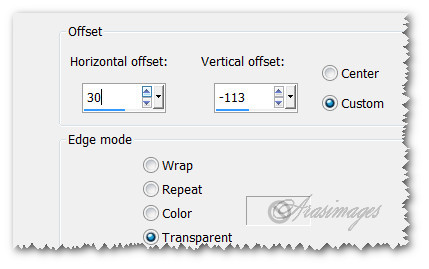
33. Activar la herramienta Pincel
Buscar el pincel Fur 5
Tamaño_ 64 Rotación_ 57
Ver captura

34. Capas_ Nueva capa de trama
Usando el color de Segundo Plano_ Clic derecho para estampar varias veces
Empezar por la parte superior derecha, y seguir a continuación en los pasos 35 y 36
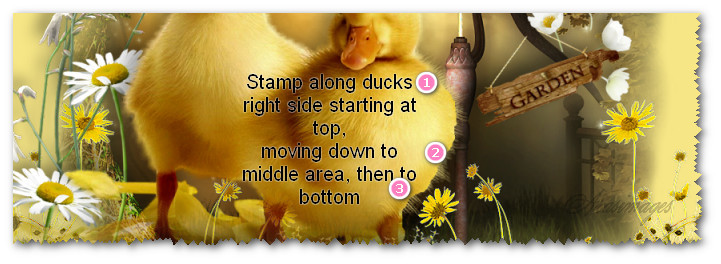
35. Cambiar el tamaño a 100
Rotación a 106
Stampar varias veces hacia abajo para conseguir que el borde se difumine con las plumas
36. Cambiar Rotación a 122
Stampar varias veces hacia debajo de la pata para que se difumine con el borde
37. Llevar la capa del pincel por debajo de la capa del pato
Capas_ Fusionar estas dos capas
38. Efectos_ Efectos 3D_ Sombra en el color negro.
-10_ -10_ 40_ 35
39. Ajustar_ Nitidez_ Enfocar.
40. Activar la imagen 0_be2e2_779dbc18_M.png of (cáscara de huevo).
Edición_ Copiar
Edición_ Pegar como nueva capa
41. Imagen_ Cambiar de tamaño_ Redimensionar al 76%
Todas las capas sin seleccionar
42. Imagen_ Rotación Libre_ 29º a la izquierda
Todas las capas y Rotación de una capa en torno al centro sin seleccionar
43. Efectos_ Efectos 3D_ Sombra en el color negro.
-10_ -10_ 40_ 25
44. Efectos_ Efectos de la imagen_ Desplazamiento
Horizontal_ 137
Vertical_ -271
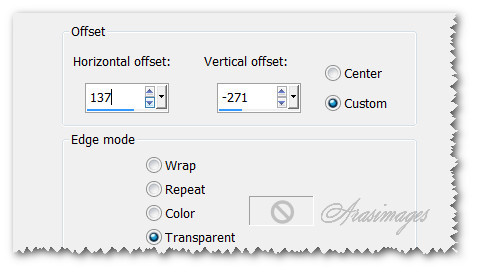
45. Activar la imagen 0_bada3_cf777cd9.png of Anemone flower.
Edición_ Copiar
Edición_ Pegar como nueva capa
46. Imagen_ Cambiar de tamaño_ Redimensionar al 76%
Todas las capas sin seleccionar
47. Efectos_ Efectos 3D_ Sombra en el color negro.
-10_ -10_ 40_ 25
48. Ajustar_ Nitidez_ Enfocar.
49. Efectos_ Efectos de la imagen_ Desplazamiento
Horizontal_ 324
Vertical_ -166
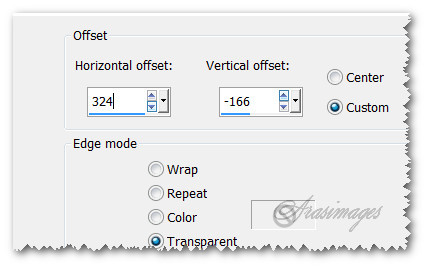
50. Activar la imagen 0_be308_1cc78c88_M.png (cesta de huevos).
Edición_ Copiar
Edición_ Pegar como nueva capa.
51. Imagen_ Cambiar de tamaño_ Redimensionar al 80%
Todas las capas sin seleccionar
52. Efectos_ Efectos 3D_ Sombra en el color negro.
-10_ -10_ 40_ 25
53. Ajustar_ Nitidez_ Enfocar.
54. Efectos_ Efectos de la imagen_ Desplazamiento
Horizontal_ 297
Vertical_ -298
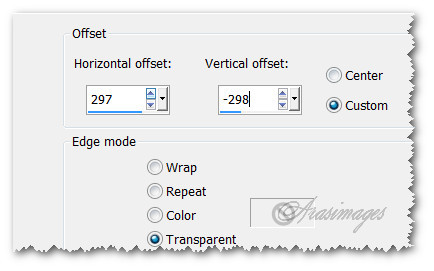
55. Activar la imagen 0_bbd92_4eb7bf21_M.png of dandelions.
Edición_ Copiar
Edición_ Pegar como nueva capa.
56. Efectos_ Efectos 3D_ Sombra en el color negro.
-10_ -10_ 40_ 25
57. Ajustar_ Nitidez_ Enfocar.
58. Efectos_ Efectos de la imagen_ Desplazamiento
Horizontal_ 229
Vertical_ -203
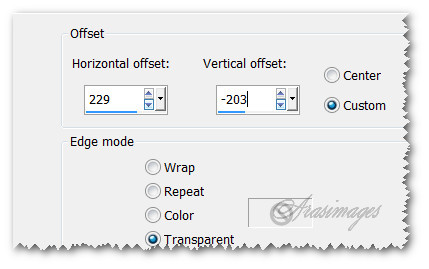
59. Activar la imagen 0_be302_1058e2c7_M.png (cesta)
Edición_ Copiar
Edición_ Pegar como nueva capa
60. Imagen_ Cambiar de tamaño_ Redimensionar al 76%
Todas las capas sin seleccionar
61. Efectos_ Efectos 3D_ Sombra en el color negro.
-10_ -10_ 40_ 25
62. Ajustar_ Nitidez_ Enfocar.
63. Efectos_ Efectos de la imagen_ Desplazamiento
Horizontal_ -254
Vertical_ -300
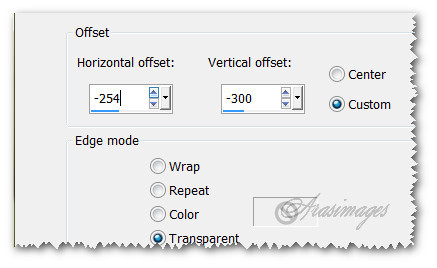
64. Activar la imagen 0_cd7bc_69f8f5f3_M.png of Snow Drops.
Edición_ Copiar
Edición_ Pegar como nueva capa
65. Efectos_ Efectos 3D_ Sombra en el color negro.
-10_ -10_ 40_ 25
66. Ajustar_ Nitidez_ Enfocar.
67. Efectos_ Efectos de la imagen_ Desplazamiento
Horizontal_ -212
Vertical_ -232
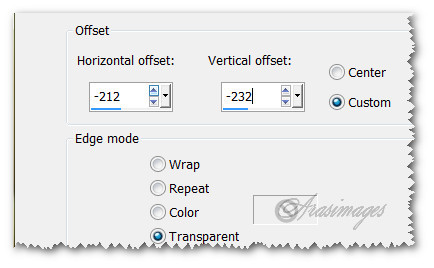
68. Imagen_ Añadir bordes_ Simétrico_ 2 pixeles en el color #312519.
69. Activar la imagen 12926131171_animaux_nikita.pspimage.
Marcar la capa de trama 1 (marco)
Edición_ Copiar
Edición_ Pegar como nueva imagen
70. Imagen_ Cambiar de tamaño_ Redimensionar al 110%
Todas las capas seleccionado
Activar la varita mágica_ Clic en el centro, en la zona amarilla para activarla
71. Copiar la imagen original (nuestro trabajo) y pegarla en la zona seleccionada en el borde
Selecciones_ Anular selección
72. Activar la varita mágica_ Clic en el borde festoneado exterior para activarlo (clic varias veces)
Edición_ Borrar
Selecciones_ Anular selección
73. Activar la varita mágica_ Clic en el borde festoneado blanco para activarlo
Llenar con el color #f7edb7.
Selecciones_ Anular selección
74. Firmar en nueva capa.
Guardar en formato PNG optimizado
Gracias por hacer este tutorial
75. Gracias por hacer este tutorial
Por favor, si vas a usar este tutorial como stationery, cards o lo vas colocar otro sitio, a
gradecería contactarme para pedir permiso, poniendo los créditos de Arasimages y un link al tutorial original si es posible. Gracias
Hemos terminado nuestro trabajo
Espero que hayas disfrutado haciéndolo tanto como Bárbara creándolo
Si tienes algún problema contacta con ella o en el correo de la web

